4、サーチコンソール
サーチコンソールとは?
サーチコンソールは誰でも無料で使えるサイトのインデックス状況(Googleのクローラーロボットによる登録サイト内の情報収集と評価状況)を知ることが出来るツールです。
サーチコンソールに自社サイトを登録するにはいくつか方法がありますが最もシンプルな方法は、Googleが指定したHTMLファイルをダウンロードして、そのHTMLファイルを自社サイトのサーバーにFTPソフトを使いアップロードし本人認証をする方法があります。
通常FTPソフトを使いサーバーにファイルをアップできるのはサイトを所有するか、その管理を任されている人だけなのでファイルをFTPソフトでアップできるということは本人だと認定されるのがこの本人認証の仕組です。
本人認証が済むとサーチコンソールを利用することが出来るようになります。
【サーチコンソールに新規でサイトを登録する画面】
(1)登録するサイトのドメインネームを記入する
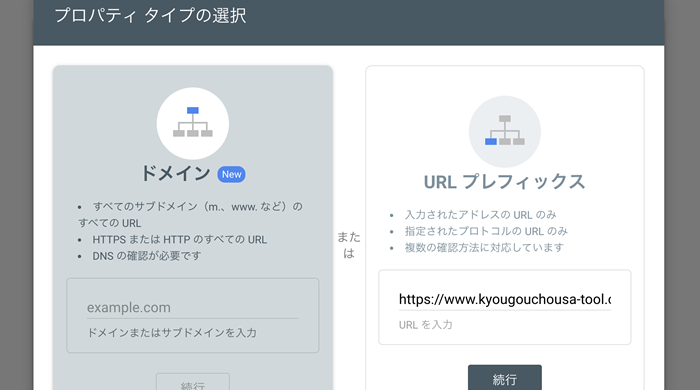
(2)アップロードするHTMLファイルをダウンロードする
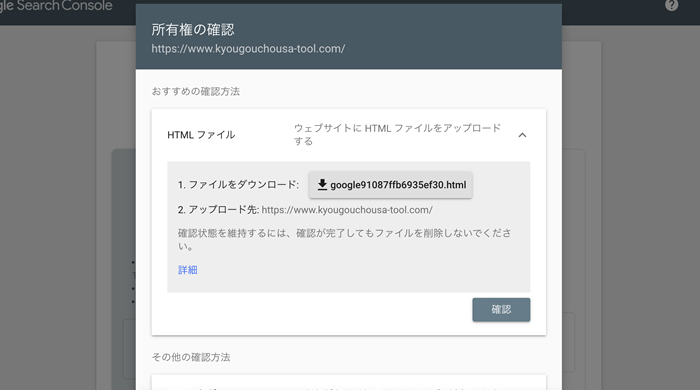
(3)FTPソフトでサーバーにHTMLファイルをアップロードする
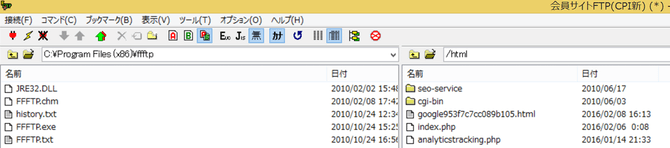
(4)所有権の確認完了のメッセージが表示される
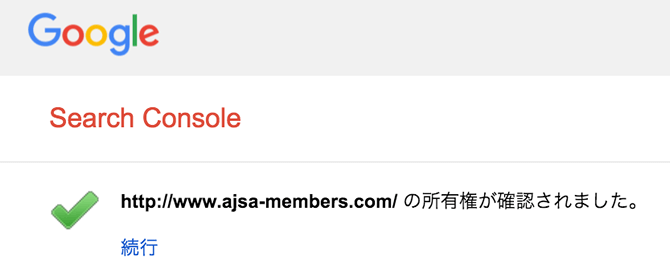
(5)続行というリンクをクリックするとサーチコンソールに入れます。
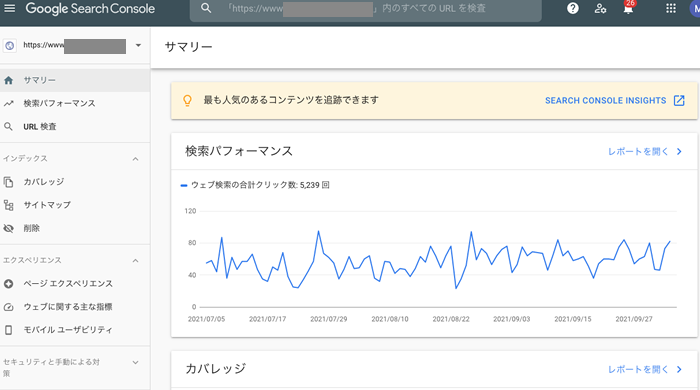
通常一ヶ月以内にサーチコンソールにデータが表示されるようになり、その後自社サイトのインデックス状況を様々な面から調べる事が出来ます。
カバレッジ
サーチコンソールには様々なインデックスに関する情報を見ることが出来ますが、ここではいくつかの重要な機能に絞って説明します。
サーチコンソールで最も基本的な情報としては「カバレッジ:インデックス状況」という項目があります。
サーチコンソールの左サイドメニューにある:
Googleインデックス → カバレッジ
をクリックすると下図のようなグラフが表示されます。
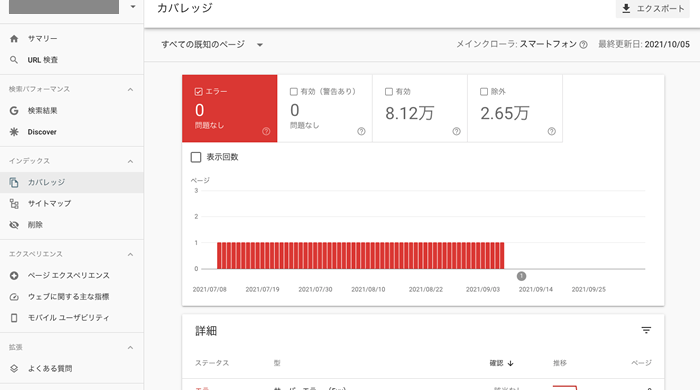
ここで重要なのはインデックス数が減っているか、増えているかその増減の傾向を見ることです。
もしもインデックス数が減っている傾向にあるならばサイト内のページをサイト管理者自らが削除していない限り、Googleがサイト内で評価しているページ数が減っているということになります。その原因はほとんどの場合、サイト内のページの品質が現在のGoogleの基準では低くなっていることを意味します。
その場合、品質が低そうなページを見つけて品質を高めるためにコンテンツを編集するか、文章を追加することが取るべき対策になります。
反対に、インデックス数が増えている傾向にあるならば自社サイトの内のページにあるコンテンツの品質は現在のGoogleの基準でみても問題が無いことを意味します。
クロールエラー
次に重要な情報は、クロールエラーです。クロールエラーというのはGoogleのクローラーがサイト内のページの情報を読み取れなかったことを言います。
クロールエラーがあるかどうかもサーチコンソールのデータが教えてくれます。
次の図は実際のクロールエラーの情報を表示している画面です。
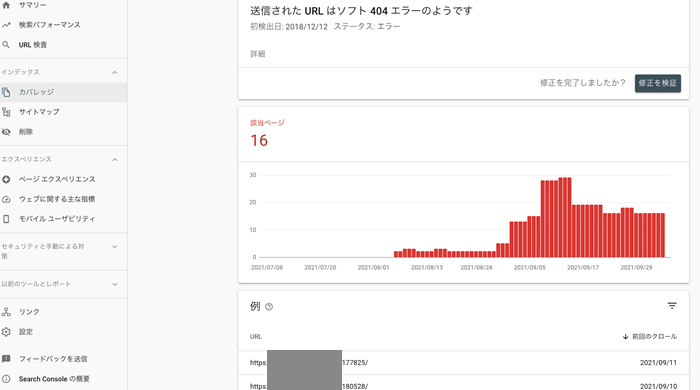
モバイルユーザビリティ
近年重要性を増しているスマートフォン版サイトが、スマートフォンを使うユーザーに使いやすくなっているかを調べる画面があります。「モバイルユーザビリティー」という項目でそれを見ることが出来ます。
(※ユーザビリティーとは使いやすさ、使い勝手という意味です)
モバイルユーザビリティーを見るためには左サイドメニューの:
モバイルユーザビリティー
をクリックします。
グラフの下にある「詳細」という項目のすぐ下には具体的な問題点が表示され、それぞれの問題点の部分をクリックすると次の図のようにサイト内のどのページがその問題を抱えているかがわかります。
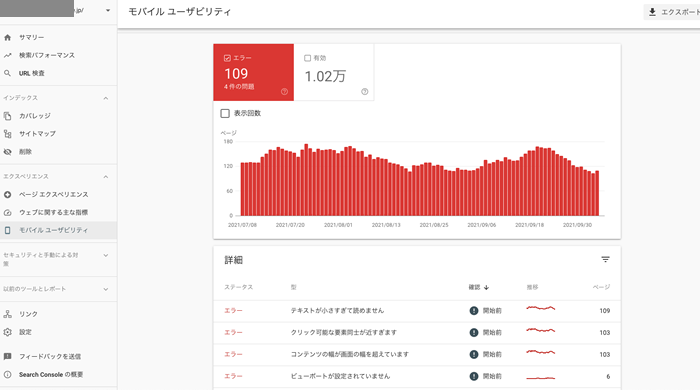
この情報を参考にしながらユーザービリティーの改善を行うことでGoogleでの検索順位アップを目指すことが出来ます。
次のページ:インデックスの改善方法
前のページ:インデックス状況の確認
